Google เอกสารมีคุณสมบัติที่ยอดเยี่ยมมากมาย แต่ในบางกรณีมีบางสิ่งที่ผู้คนจำเป็นต้องใช้เป็นครั้งคราวซึ่ง Google เอกสารไม่มีตามค่าเริ่มต้น
มี Google Doc เพิ่มจำนวนมาก - ons คุณสามารถเปิดใช้งานที่จะขยายฐานของคุณสมบัติที่มีอยู่ใน Google เอกสาร ต่อไปนี้เป็นหนึ่งในสิบที่ดีที่สุด
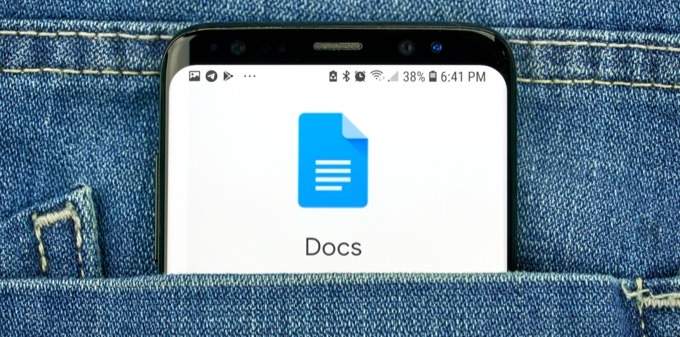
เครื่องมือเน้นสี
เมื่อคุณแก้ไขเอกสารหรือ การทำงานร่วมกัน ด้วยวิธีใดความสามารถในการเน้นข้อความนั้นมีค่ามาก
มีวิธีการเน้นใน Google เอกสารเป็นค่าเริ่มต้น ในการทำเช่นนั้นคุณต้องเลือกข้อความที่คุณต้องการเน้นเลือกไอคอนไฮไลต์ในริบบิ้นและเลือกสีไฮไลต์ที่คุณต้องการใช้
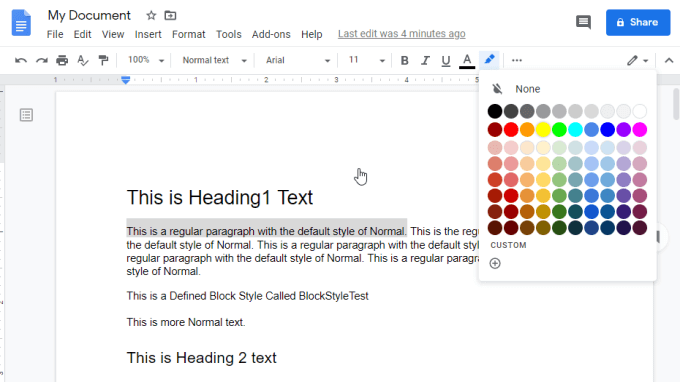
สิ่งนี้สร้างเอฟเฟกต์การเน้นที่ดี สำหรับข้อความที่คุณเลือก อย่างไรก็ตามกระบวนการใช้เวลาไม่กี่ขั้นตอนและตัวเลือกจะถูก จำกัด
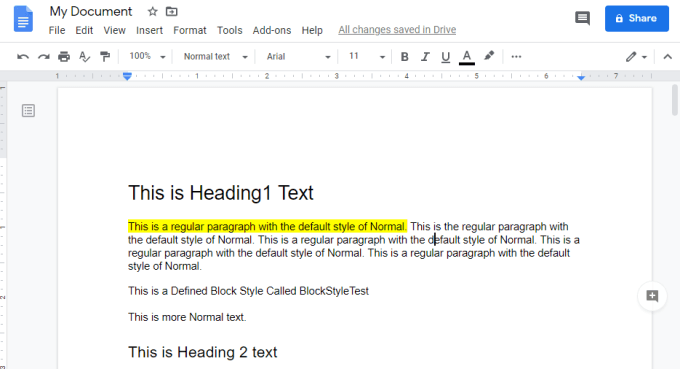
ส่วนเสริม เครื่องมือไฮไลต์ Google Doc ทำให้กระบวนการไฮไลต์การทำงานได้มากขึ้น
หลังจากติดตั้งเครื่องมือแล้วคุณจะต้องทำตามขั้นตอนการตั้งค่าบางอย่าง ในการดำเนินการนี้ใน Google Docs ให้เลือก ส่วนเสริมจากเมนูเลือก เครื่องมือเน้นสีแล้วเลือก การตั้งค่า
เปิดใช้งาน สแกนหาชุดเครื่องมือเน้นข้อความโดยอัตโนมัติเมื่อเริ่มต้น
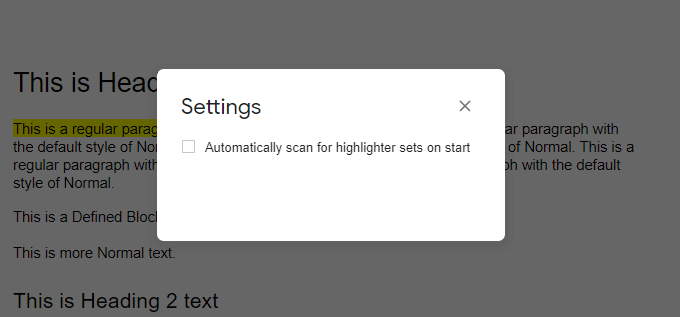
เลือก X ที่มุมเพื่อปิดหน้าต่าง สุดท้ายให้เริ่มเครื่องมือเน้นข้อความโดยเลือก โปรแกรมเสริมจากเมนูเลือก เครื่องมือเน้นสีแล้วเลือก เริ่ม
สิ่งนี้จะเปิดเครื่องมือไฮไลต์
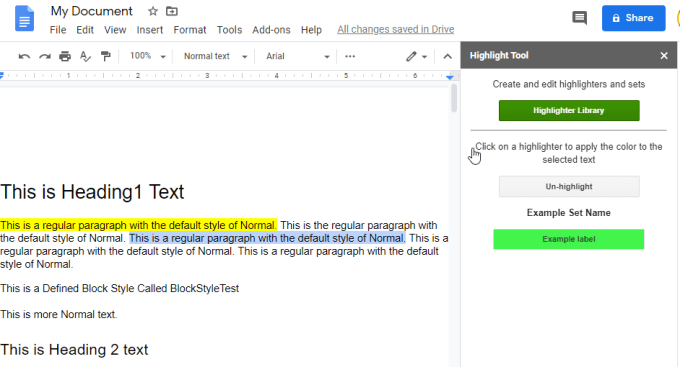
หากต้องการเริ่มต้นด้วยการไฮไลต์เพียงเลือกข้อความที่คุณต้องการไฮไลต์ในสีใดก็ได้และเลือก ไลบรารีปากกาเน้นข้อความในหน้าต่างเครื่องมือไฮไลต์
เลือก ชุดใหม่ในหน้าต่างแรก ตั้งชื่อและใช้สีที่เหมาะสม ให้ป้ายสีถ้าคุณชอบ เมื่อเสร็จแล้วให้เลือก บันทึก
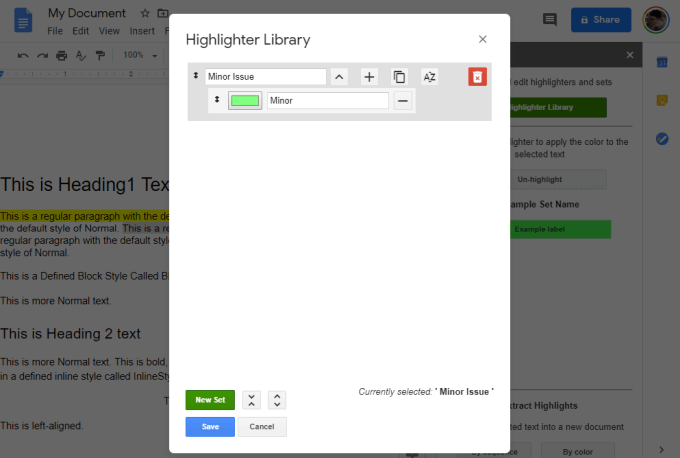
เมื่อคุณสร้างชุดสีไฮไลต์ชุดสีเหล่านั้นจะปรากฏในหน้าต่างเครื่องมือไฮไลต์ที่ด้านขวาของหน้าจอ
แนวคิดคือคุณสามารถเลือก ข้อความที่คุณต้องการไฮไลต์และเลือกชุดสีไฮไลท์ที่คุณสร้างขึ้น สิ่งนี้จะเน้นข้อความที่เลือกสีนั้น
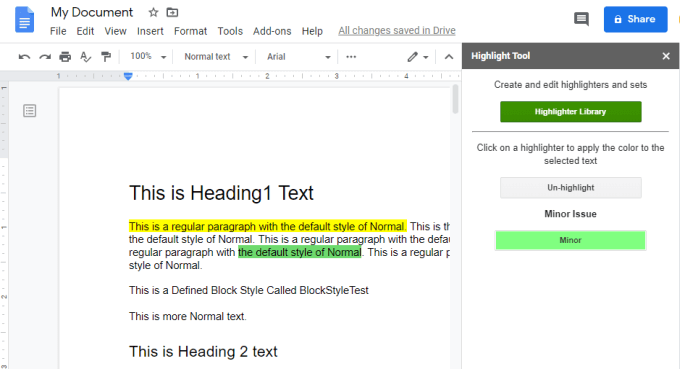
แนวคิดคือคุณสามารถสร้างชุดสีไฮไลต์จำนวนมากที่คุณต้องการ จากนั้นคุณสามารถไฮไลต์ข้อความที่เลือกสีใด ๆ เหล่านั้นได้อย่างรวดเร็วโดยคลิกที่ชุดสีที่คุณต้องการในหน้าต่างนั้น
มันช่วยเร่งกระบวนการไฮไลต์และทำให้มันง่ายขึ้น
บล็อคโค้ด
ส่วนเสริม Google Doc ที่ยอดเยี่ยมอีกอันคือ บล็อครหัส
หากคุณต้องการรหัสเอกสารบ่อยครั้งหนึ่งในวิธีที่ดีที่สุดในการทำเช่นนั้นคือการใช้ โปรแกรมประมวลผลคำที่สามารถจัดการและจัดรูปแบบภาษารหัสเฉพาะ.
โดยค่าเริ่มต้น Google เอกสารจะไม่ จัดการกับการจัดรูปแบบโค้ดได้ดีจริงๆ คุณต้องจัดรูปแบบบล็อครหัสด้วยตนเองโดยเลือกประเภทแบบอักษรที่แตกต่างกันการเพิ่มสีพื้นหลังและอื่น ๆ แต่ทำไมทุกอย่างถึงใช้งานได้เมื่อคุณสามารถใช้โปรแกรมเสริมที่เหมาะกับคุณ
เมื่อคุณติดตั้งส่วนเสริม Code Blocks คุณสามารถเข้าถึงได้โดยเลือก Add- เมนู onsเลือก บล็อคโค้ดจากนั้นเลือก เริ่ม
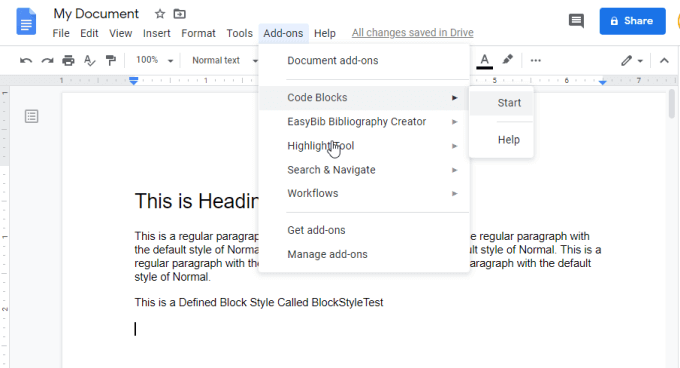
สิ่งนี้จะเปิดหน้าต่างใหม่ทางด้านขวา ที่ให้คุณเลือกภาษาของรหัสและชุดรูปแบบการจัดรูปแบบที่คุณต้องการใช้
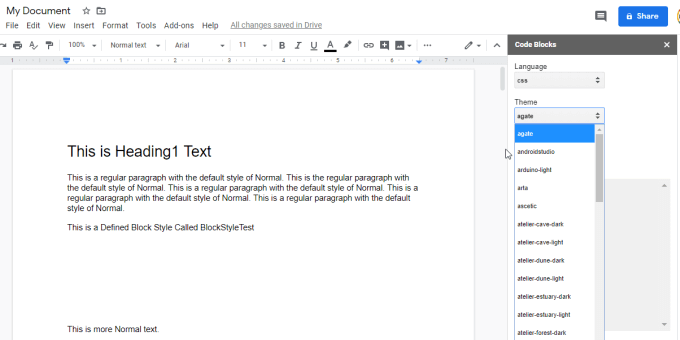
ตอนนี้สิ่งที่คุณต้องทำคือวางรหัสของคุณลงในเอกสารไฮไลต์บล็อกทั้งหมดของรหัสแล้ว เลือกปุ่ม รูปแบบในหน้าต่างบล็อครหัส
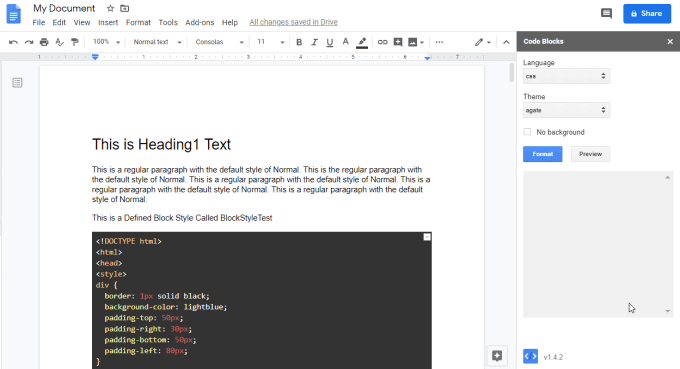
สิ่งนี้จะสร้างโค้ดที่จัดรูปแบบอย่างน่าอัศจรรย์ d ใน Google เอกสารของคุณ
addon นี้จัดการกับภาษาที่น่าประทับใจมากมายและรวมถึงรูปแบบการจัดรูปแบบโค้ดที่ยอดเยี่ยม
เอกสารที่กรอกได้
การใช้ Google เอกสารที่ใช้กันทั่วไปคือ สร้างแม่แบบฟอร์ม ที่ผู้อื่นสามารถกรอกได้ น่าเสียดายที่ Google เอกสารไม่มีคุณสมบัติที่ดีใด ๆ ที่อนุญาตให้คุณสร้างเอกสารที่กรอกได้ง่าย
โชคดีที่มีส่วนเสริม Google Doc ที่เรียกว่า 5ซึ่งช่วยให้คุณทำ เพียงแค่นั้น
เช่นเดียวกับส่วนเสริมอื่น ๆ เมื่อคุณติดตั้งแล้วคุณจะต้องเลือกจากรายการเมนู Add-on และเลือก เริ่ม
เมื่อคุณเรียกใช้งาน addon ครั้งแรกคุณจะต้องเลือก เริ่มการตั้งค่าเพื่อเริ่มต้น สำหรับขั้นตอนที่ 1 คุณจะต้องเลือกสเปรดชีตที่คุณต้องการจัดเก็บข้อมูลจากแบบฟอร์มที่กรอกได้
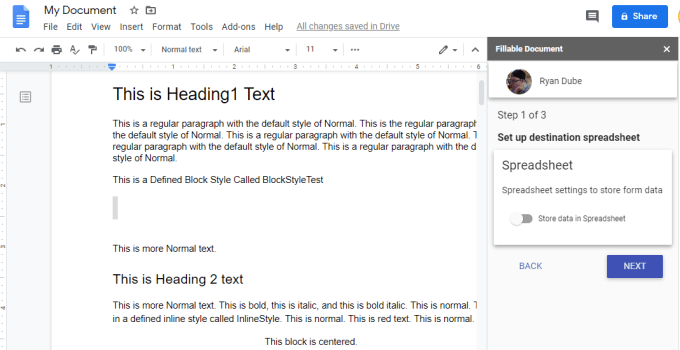
คุณสามารถสร้างสเปรดชีตใหม่หรือเลือกจากสเปรดชีตที่มีอยู่เดิม เลือก ถัดไปเพื่อดำเนินการต่อ ในขั้นตอนที่สองคุณจะเลือกเลือกหรือสร้างโฟลเดอร์ปลายทาง
ในขั้นตอนสุดท้ายคุณจะต้อง สร้างเทมเพลตอีเมล เพื่อส่งแบบฟอร์มที่กรอกได้ให้กับผู้รับ ขั้นตอนนี้เป็นทางเลือก
เมื่อคุณตั้งค่าเสร็จแล้วคุณสามารถใช้หน้าต่างเอกสารที่กรอกได้ทางด้านขวาเพื่อสร้างฟิลด์ทั้งหมดสำหรับเอกสารที่กรอกได้ของคุณ เพียงเลือกไอคอน + ถัดจาก รายการฟิลด์นอกจากนี้คุณยังสามารถเลือก สร้างฟิลด์ใหม่ได้จากนั้นคุณสามารถแทรกฟิลด์เหล่านั้นลงในเอกสารโดยเลือกไอคอน แทรกฟิลด์.
ฟิลด์เหล่านั้นปรากฏในเอกสารพร้อมตัวยึดตำแหน่งที่มีสัญลักษณ์ $ อยู่ข้างหน้า
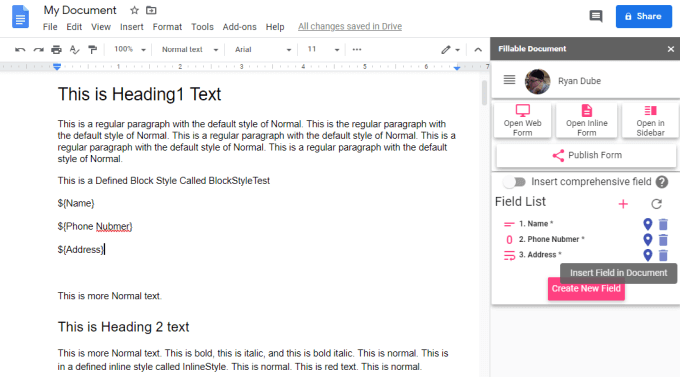
คุณสามารถดูเวอร์ชันเว็บของฟอร์มโดยเลือก Open Web Form ใน Fillable หน้าต่างเอกสาร
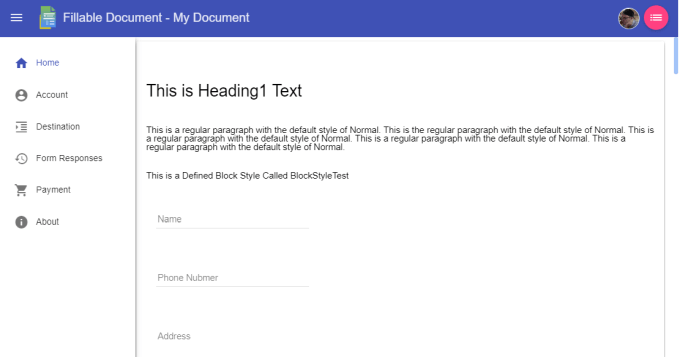
เมื่อคุณสร้างแบบฟอร์มเสร็จแล้วให้เลือก แบบฟอร์มเผยแพร่เลือกแท็บ การแชร์เพื่อให้รายการที่อยู่อีเมลเพื่อส่งแบบฟอร์มที่กรอกได้ของคุณไปยัง
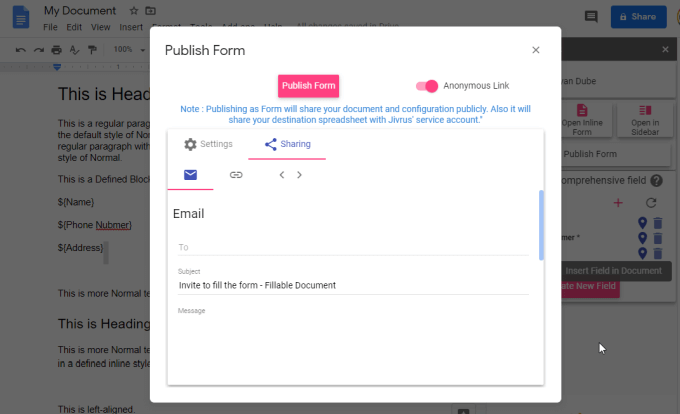
เลือก แบบฟอร์มเผยแพร่เพื่อเสร็จสิ้นและส่ง ส่งอีเมลออก
จดหมายเวียน
ส่วนเสริม จดหมายเวียน เป็นส่วนเสริมของ Google Doc อันทรงพลังที่ให้คุณ ใช้ค่าจากสเปรดชีตของ Google ชีตและแทรกค่าเหล่านั้นลงในเอกสารเทมเพลต
ทำไมจึงมีประโยชน์นี้ หากคุณพิจารณาธุรกิจที่เจ้าของต้องการส่งใบแจ้งหนี้ไปยังลูกค้าหลายร้อยคนส่วนเสริมนี้จะช่วยให้พวกเขาสร้างเอกสาร "แม่แบบ" ต้นแบบใบแจ้งหนี้หลัก แต่กรอกข้อมูลในฟิลด์เฉพาะโดยใช้แถวของข้อมูลจากสเปรดชีท >
สิ่งนี้จะสร้างเอกสารใบแจ้งหนี้ให้มากที่สุดเท่าที่จำเป็นในการประมวลผลข้อมูลทั้งหมดจากสเปรดชีตดั้งเดิม ในการใช้ส่วนเสริมนี้คุณเพียงเลือก จดหมายเวียนจากเมนู ส่วนเสริมแล้วเลือก เริ่ม
สิ่งนี้จะเปิดหน้าต่างจดหมายเวียนทางด้านขวา
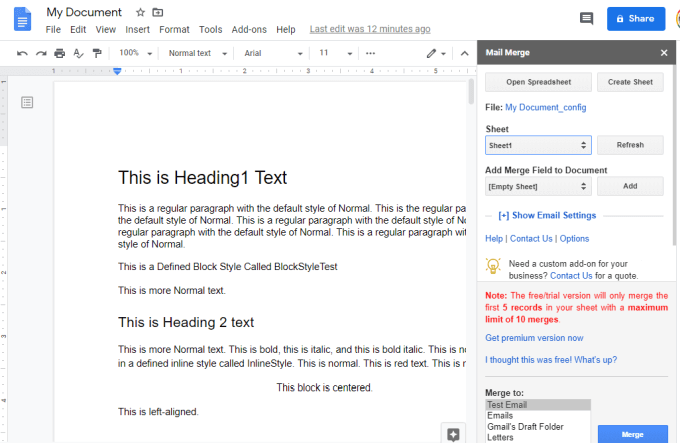
ใช้หน้าต่างนี้เพื่อเลือกสเปรดชีตที่มีข้อมูลที่คุณต้องการผสาน จากนั้นคุณสามารถเลือกแต่ละฟิลด์ที่คุณต้องการใช้เพื่อผสานกับเทมเพลตเอกสาร
นอกจากนี้คุณยังสามารถเลือก แสดงการตั้งค่าอีเมลเพื่อปรับแต่งเทมเพลตส่วนหัวอีเมลหากคุณต้องการทำให้เป็นอัตโนมัติ ส่งชุดเอกสารไปยังผู้ใช้หลายคน
หากคุณต้องการใช้คุณสมบัติอีเมลแบตช์ตรวจสอบให้แน่ใจว่าได้ตั้งค่าการตั้งค่า SMTP สำหรับ addon เพื่อใช้การตั้งค่า SMTP ที่ถูกต้องสำหรับบัญชีอีเมลของคุณ
รูปภาพ Pixabay ฟรี
โปรแกรมเสริม Google Doc ที่เป็นประโยชน์อีกอย่างหนึ่งคือ Pixabay รูปภาพฟรี นี่คือส่วนเสริมที่ใช้งานง่ายที่สุดเนื่องจากเป็นเพียง ค้นหาภาพฟรี สำหรับรูปภาพที่คุณสามารถใช้ในเอกสารของคุณเอง
หากต้องการใช้งานเพียงเลือก ส่วนเสริมจากเมนูเลือก ภาพฟรี Pixabayและเลือก ค้นหารูปภาพ
นี่จะเปิดหน้าต่างทางด้านขวาที่คุณสามารถใช้เพื่อค้นหาภาพฟรีที่จะใช้ในเอกสาร Google ของคุณ
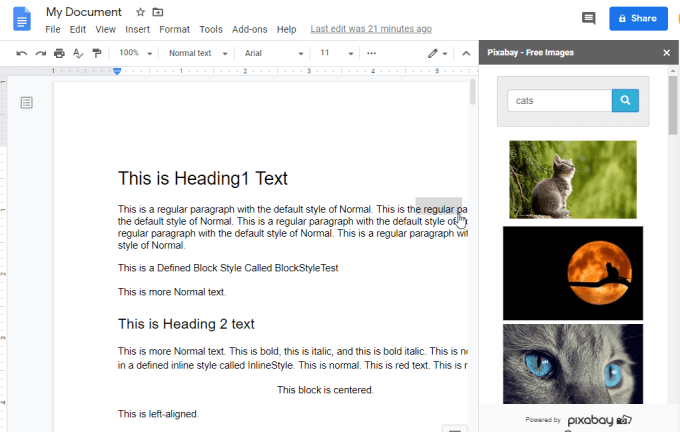
เพียงเลือกภาพฟรีเพื่อวางไว้ในเอกสารของคุณทุกที่ที่คุณมีเคอร์เซอร์อยู่ในขณะนี้
ตัวแปร Doc
อีกทางเลือกหนึ่งสำหรับ Add-on ของจดหมายเวียนหรือ Add-on ของเอกสารที่กรอกได้คือ Add-on ตัวแปร Doc
ส่วนเสริมนี้สมบูรณ์แบบหากคุณต้องการให้หลายคนกรอกเอกสารด้วยค่าของตนเอง Add-on จัดเตรียมรูปแบบการทำงานร่วมกันที่ผู้ใช้สามารถใช้เพื่อป้อนข้อมูลลงในตัวแปรที่คุณสร้างขึ้นในเอกสาร
เมื่อคุณติดตั้ง Add-on แล้วการสร้างเอกสาร templated เป็นเรื่องง่าย เพียงเลือก Add-onsจากเมนูเลือก ตัวแปรเอกสารเลือก แทรกตัวแปรและเลือกประเภทของตัวแปรที่คุณต้องการฝังลงใน เอกสาร.
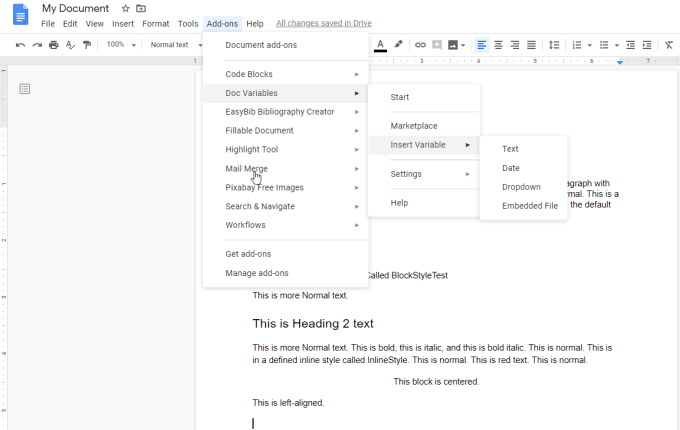
เมื่อคุณเลือกประเภทตัวแปรแล้วให้ตั้งชื่อและเลือกว่าเป็นเขตข้อมูลเดียวหรือครอบคลุมหลายบรรทัด
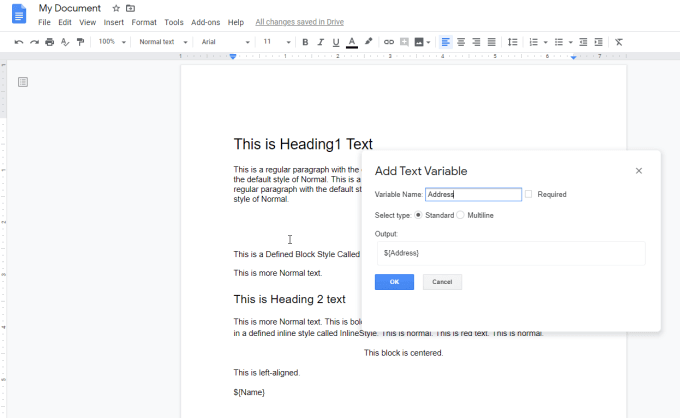
เลือกตกลงและคุณ จะเห็นตัวแปรปรากฏขึ้นในเอกสารที่มีสัญลักษณ์“ $” อยู่ข้างหน้า
คุณสามารถส่งเอกสารให้ใครบางคนเพื่อกรอกและสิ่งที่พวกเขาต้องทำคือเลือก เริ่มต้นจากเมนู Add-on
นี่จะเปิดหน้าต่างทางด้านขวาพร้อมฟิลด์สำหรับตัวแปรทั้งหมดที่คุณสร้างไว้สำหรับเอกสาร
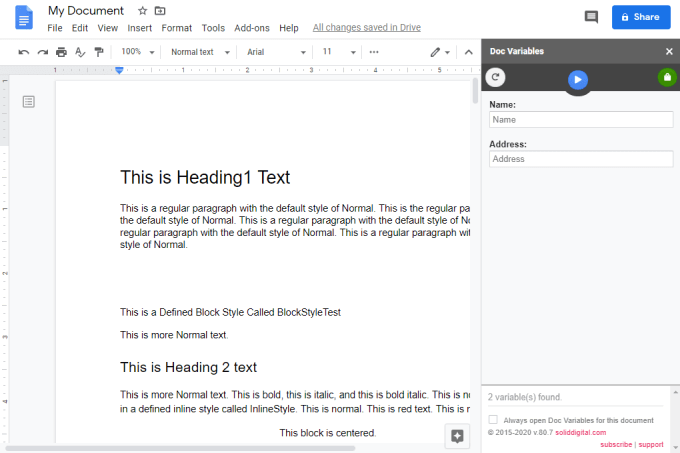
บุคคลที่คุณส่งแบบฟอร์มไปแล้วเพียงแค่ต้องกรอกตัวแปรและกดลูกศรสีน้ำเงินเพื่อสิ้นสุด การดำเนินการนี้จะกรอกเอกสารโดยอัตโนมัติพร้อมกับข้อมูลทั้งหมดที่บุคคลนั้นป้อน
นี่เป็นวิธีที่ยอดเยี่ยมในการสร้างแบบฟอร์มที่กรอกง่ายหรือเป็นเพียงเอกสารบุคคลที่สามารถสร้างเทมเพลตได้อย่างง่ายดาย เพียงกรอกแบบฟอร์มเสริม
ตัวล้างข้อความ
หากคุณแก้ไขเอกสารจำนวนมาก ทำความสะอาดข้อความ ส่วนเสริมของ Google Doc สามารถทำให้งานของคุณเป็นอัตโนมัติ
การติดตั้งส่วนเสริมนี้ช่วยให้คุณสามารถเข้าถึงการแก้ไขอย่างรวดเร็วจากเมนู เพียงเลือก โปรแกรมเสริมจากเมนูเลือก ตัวล้างข้อความและเลือกการแก้ไขด่วนใด ๆ ที่มี
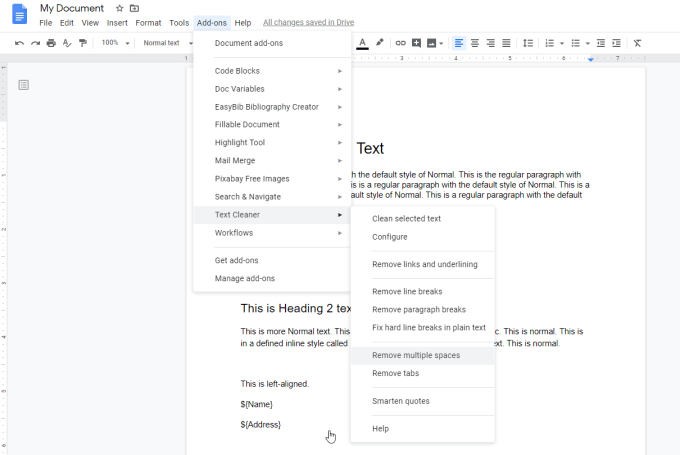
ตัวอย่างเช่น คุณสามารถดำเนินการกับเอกสารทั้งหมด:
หากคุณต้องการเข้าถึงเครื่องมือแก้ไขเพิ่มเติมให้เลือก กำหนดค่าหน้าต่างใหม่จะเปิดขึ้นเพื่อให้คุณสามารถปรับแต่งคุณสมบัติของ Text Cleaner
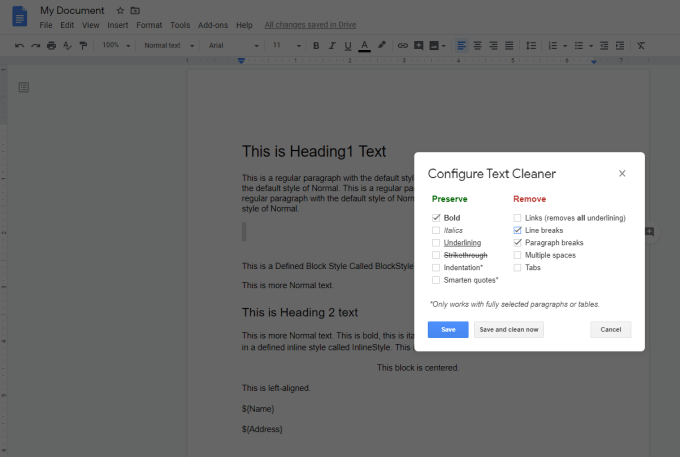
หน้าจอนี้ไม่เพียง แต่ให้คุณปรับแต่งการแก้ไขทั้งหมดที่มันทำเพื่อคุณ แต่ถ้าคุณเลือกทุกอย่างที่คุณต้องการและ เลือก บันทึกและทำความสะอาดทันทีมันจะทำการแก้ไขทั้งหมดในครั้งเดียวในเอกสาร
เครื่องมือนี้เช่นเดียวกับคนอื่น ๆ ทั้งหมดที่ระบุไว้ในบทความนี้ช่วยปรับปรุงสิ่งที่คุณสามารถทำได้ด้วย Google เอกสาร มันทำให้การทำสิ่งที่น่าแปลกใจกับเอกสารของคุณง่ายขึ้น